Win10系统如何开启远程桌面连接?Win10系统是现在大家都在使用的电脑操作系统,很多时候我们不在电脑面前,但是又有事情要处理,这时电脑远程桌面能够帮助我们更好地控制不在身边的电脑,我们都知道win10系统的远程桌面给我们呢的操作应用提供了很大的便利,那么该如何开启Win10远程桌面呢?接下来小编就来教大家具体操作方法,希望大家会喜欢。
Win10远程桌面开启方法:
方法一:
1、在Win10系统里,点击开始菜单图标,再点击“所有应用”。
2、点击所有应用里的“Windows 附件”。
3、在Windows 附件下面就可以看到“远程桌面连接”,点击远程桌面就可以打开。
4、点击后出现打开远程桌面。
或者你也可以这样打开远程桌面:
在搜索框里输入“运行”,点击打开。
在运行框输入“mstsc”,点击“确定”,运行远程连接命令,进入远程桌面。
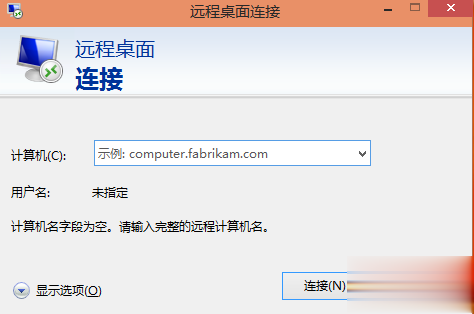
5、点击“显示选项”按钮。
6、输入远程计算机的IP地址,以及远程计算机的登录用户名。然后点击“连接”按钮。
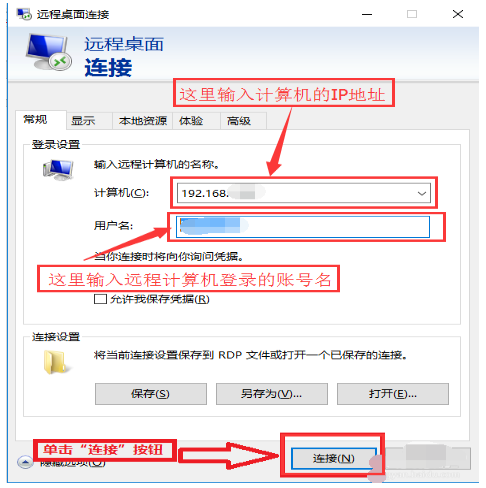
7、在弹出的对话框中,输入密码后,点击“确定”。
8、已经成功连接到远程计算机。
方法二:
点击“控制面板”。
在“控制面板”中选择“系统和安全”并点击进入。
在“系统和安全”下选择“系统”并点击进入到“系统”菜单。
在“系统”菜单中点击“远程设置”。
在弹出的“系统属性”菜单中勾选上“允许远程协助连接这台计算机”并在下面选择所要连接的用户。
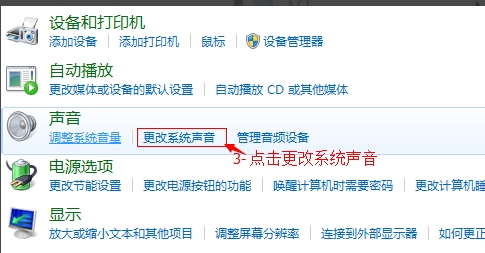
在弹出的窗口中点击“添加”按钮来添加所要连接远程桌面的用户计算机名称,完成后点击“确定”。
在弹出的窗口中输入所连接的计算机名称,点击“检查名称”,确认后点击“确定”,最后点击“应用”即可连接远程桌面了。
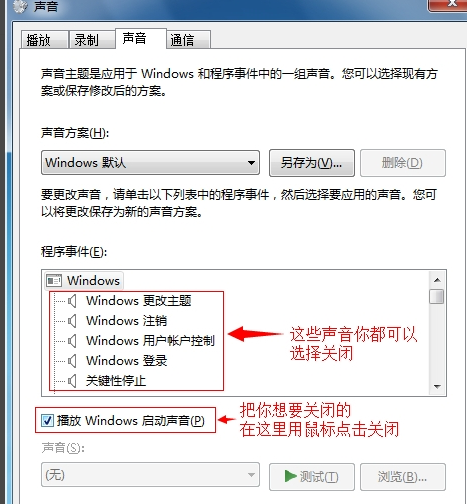
链接不成功的原因:
1、服务器用户名密码错误,服务器用户名密码都有大小写,重新输入一次即可。
2、服务器过期,由于服务器大部分都是租用的,一般都会到时见要续费的。
3、服务器重新装了系统,服务器重装系统后,远程登录密码大部分会改变,因此也会造成链接不成功。
以上就是小编为大家带来Win10远程桌面开启方法介绍,希望对大家有所帮助!



